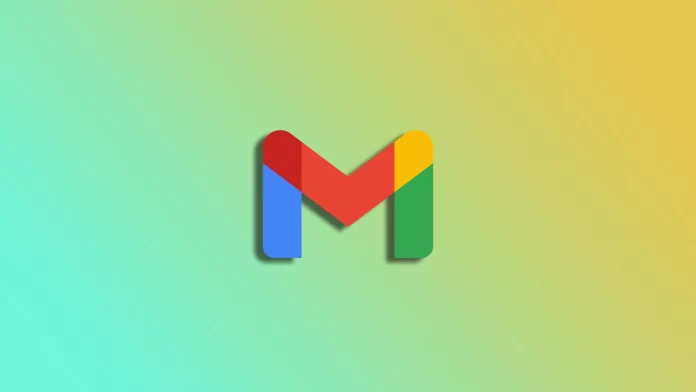Gmail, jedna z najpopularniejszych usług poczty e-mail na świecie, rozumie znaczenie bezpieczeństwa haseł i zapewnia użytkownikom prosty proces resetowania haseł w razie potrzeby. Niezależnie od tego, czy zapomniałeś hasła do Gmaila, czy podejrzewasz nieautoryzowany dostęp, możesz je zresetować za pomocą komputera lub urządzenia mobilnego.
Podobnie jak wszystkie inne usługi, Google ma przycisk „Nie pamiętasz hasła?”. Dzięki niemu możesz zmienić hasło, nawet jeśli go nie pamiętasz. Powinieneś również wiedzieć, że hasła zostaną zmienione dla Gmaila i innych usług Google. Innymi słowy, dla całego konta Google.
Przyjrzyjmy się więc bliżej, jak to działa.
Jak zresetować hasło do Gmaila na komputerze?
Przyjrzyjmy się dwóm sytuacjom.
Znasz hasło
Jeśli pamiętasz swoje hasło, ale chcesz je zresetować ze względów bezpieczeństwa lub z innego powodu, możesz wykonać następujące kroki:
- Otwórz przeglądarkę internetową na komputerze i odwiedź stronę google.com.
- Następnie kliknij ikonę swojego profilu w prawym górnym rogu i wybierz Zarządzaj kontem Google.
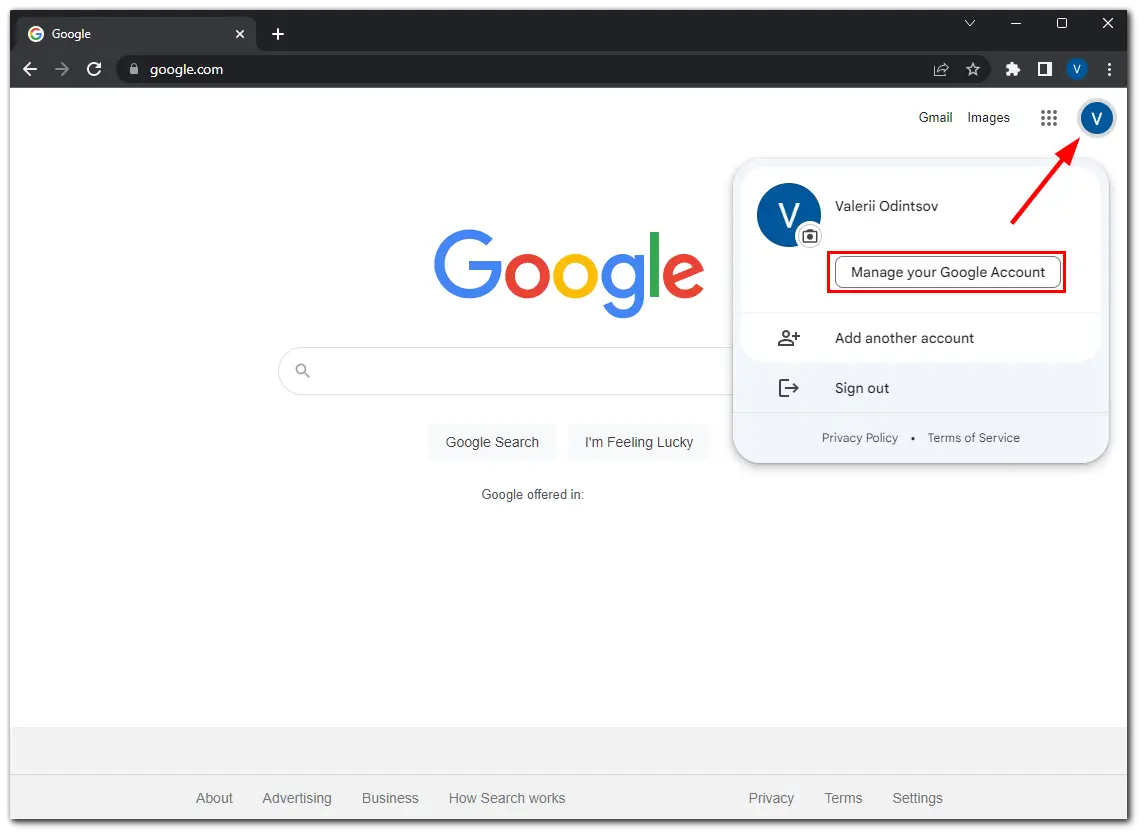
- Następnie przejdź do zakładki Bezpieczeństwo, przewiń w dół i kliknij Hasło.
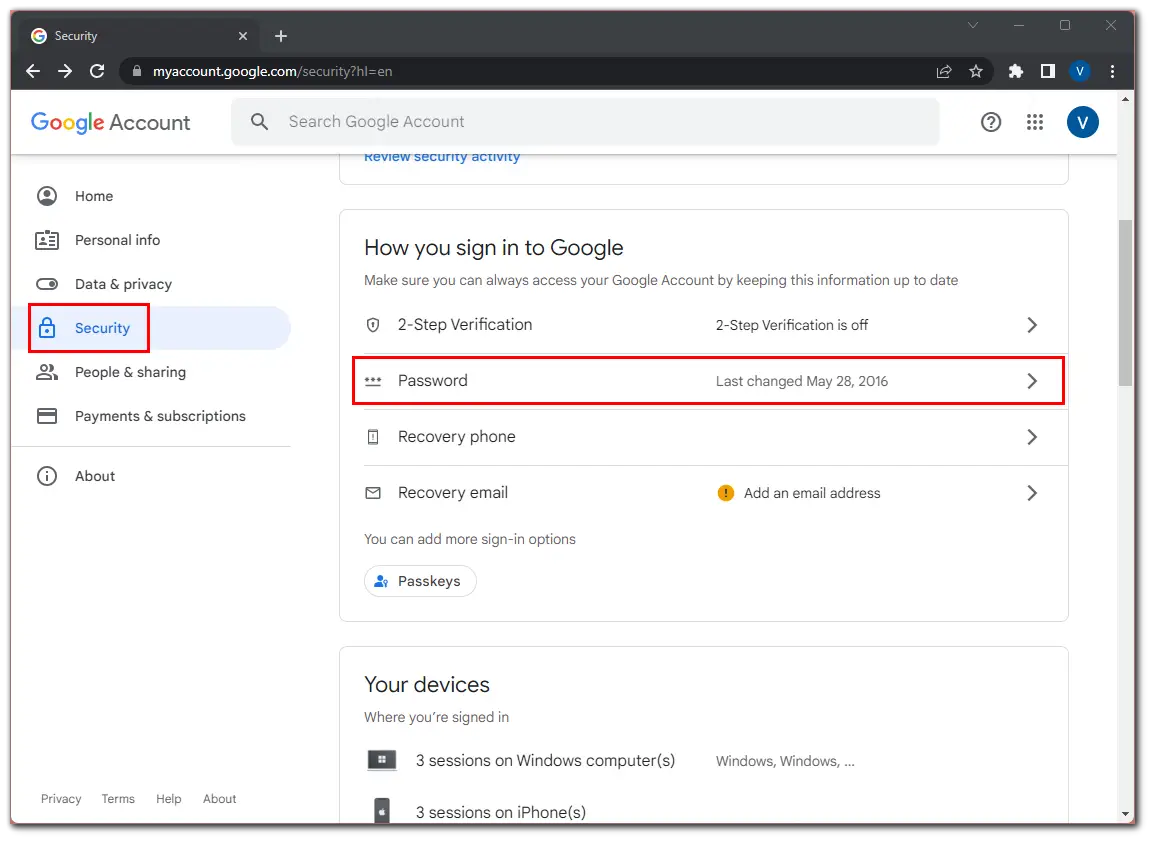
- Potwierdź, że to ty, wprowadzając aktualne hasło i kliknij Dalej.
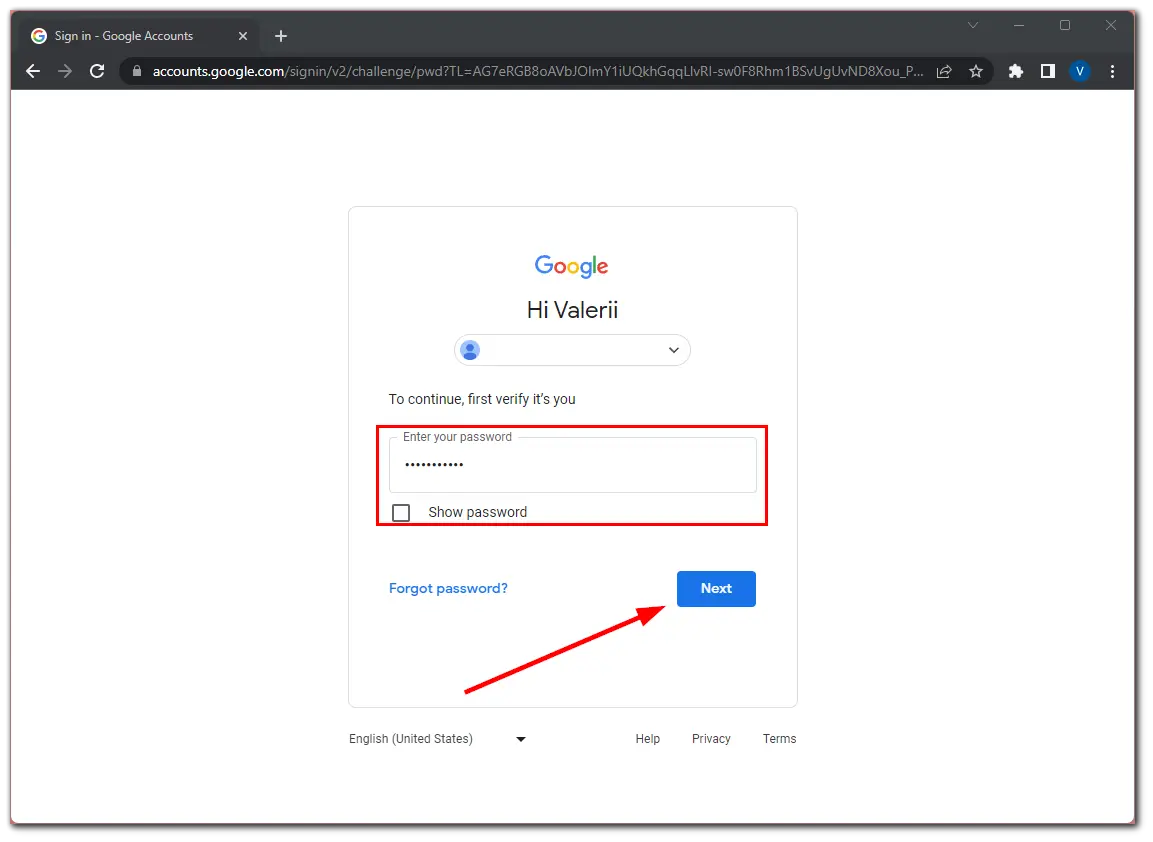
- Teraz wprowadź nowe hasło i potwierdź je.
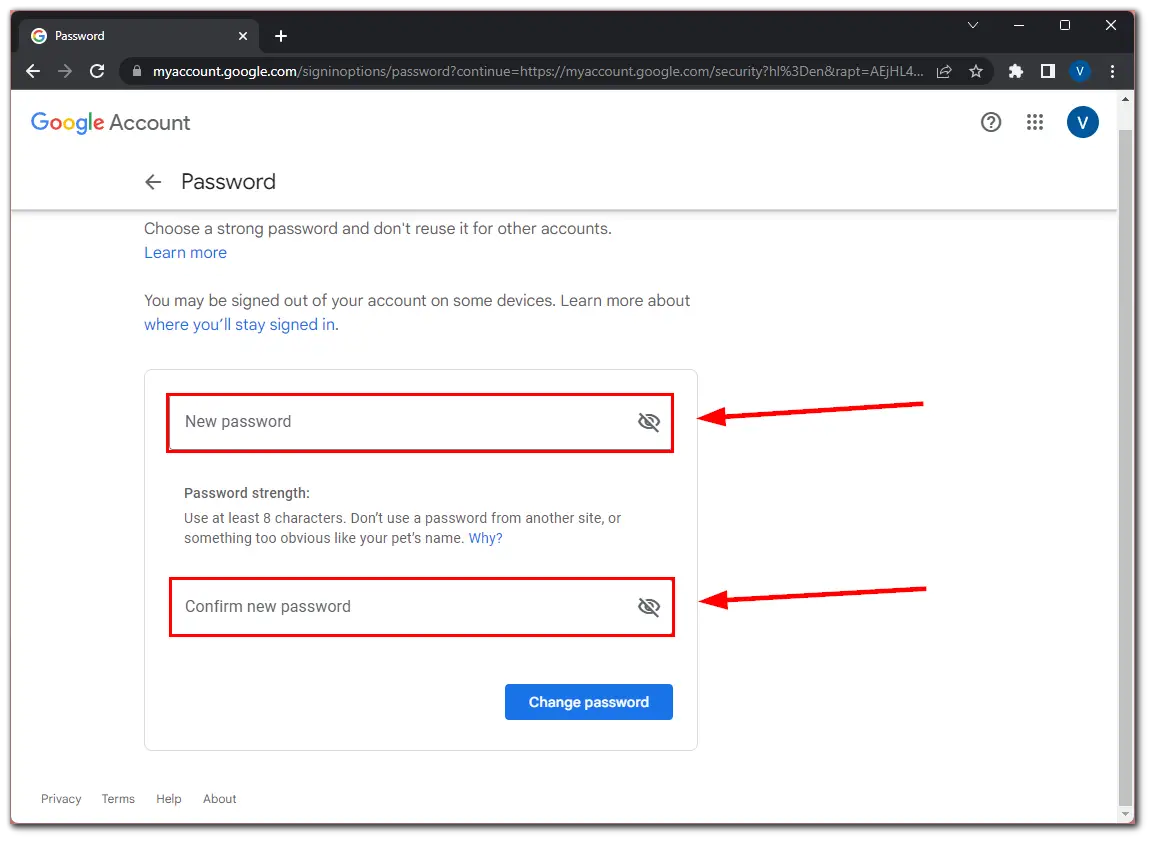
- Na koniec kliknij przycisk Zmień hasło i potwierdź tę czynność.
Wprowadź silne, unikatowe hasło. Wybierz kombinację wielkich i małych liter, cyfr i symboli, aby zwiększyć bezpieczeństwo swojego konta Gmail. Unikaj używania łatwych do odgadnięcia informacji, takich jak imiona, daty urodzin lub popularne frazy.
Zapomniałeś hasła
Jeśli nie pamiętasz hasła Google i nie możesz nawet wejść na swoje konto, wykonaj następujące czynności:
- Odwiedź stronę google.com i kliknij opcję logowania.
- Następnie kliknij Zapomniałeś hasła?
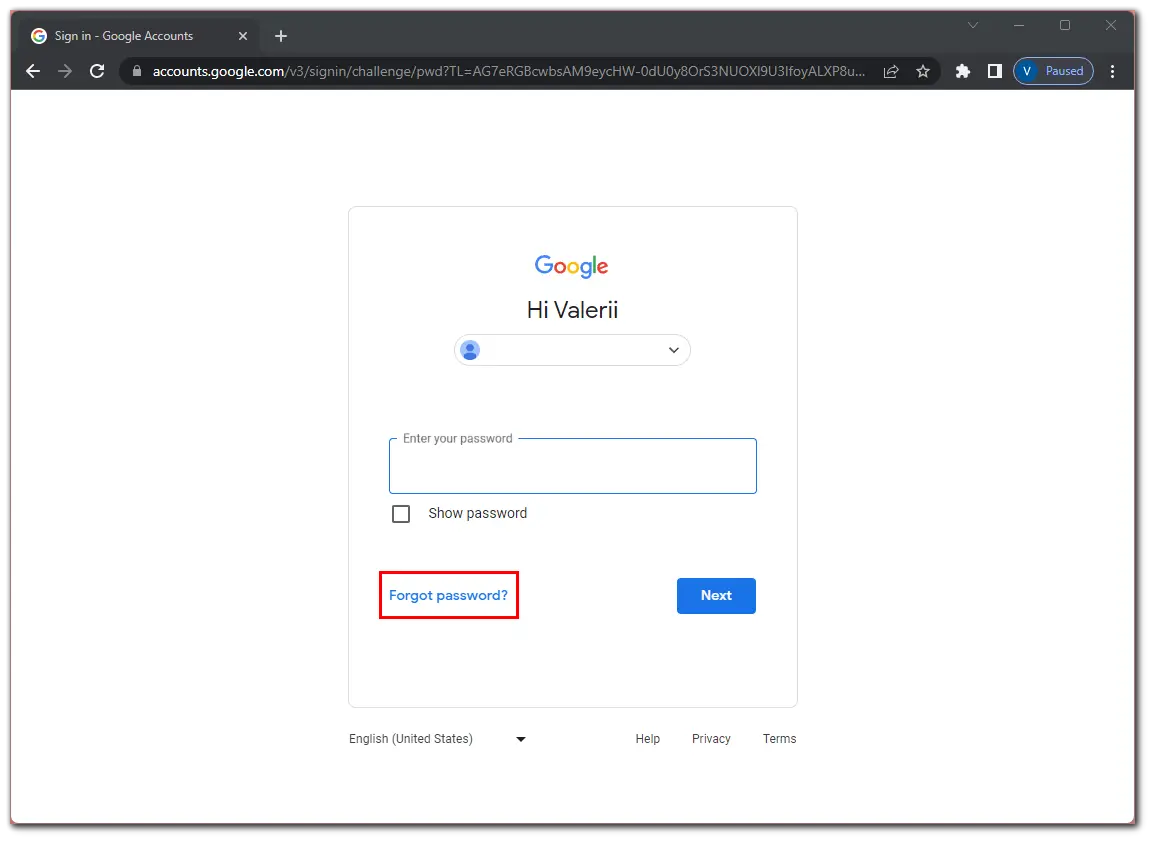
- Aby zapewnić bezpieczeństwo konta, Gmail wymaga weryfikacji tożsamości. Zostaną przedstawione różne opcje, takie jak otrzymanie kodu weryfikacyjnego za pośrednictwem wiadomości tekstowej lub połączenia telefonicznego z połączonym numerem telefonu. Alternatywnie, możesz zdecydować się na otrzymanie e-maila odzyskiwania na swój dodatkowy adres e-mail, jeśli podałeś go podczas konfiguracji konta.
- Po weryfikacji kliknij przycisk Aktualizuj hasło.
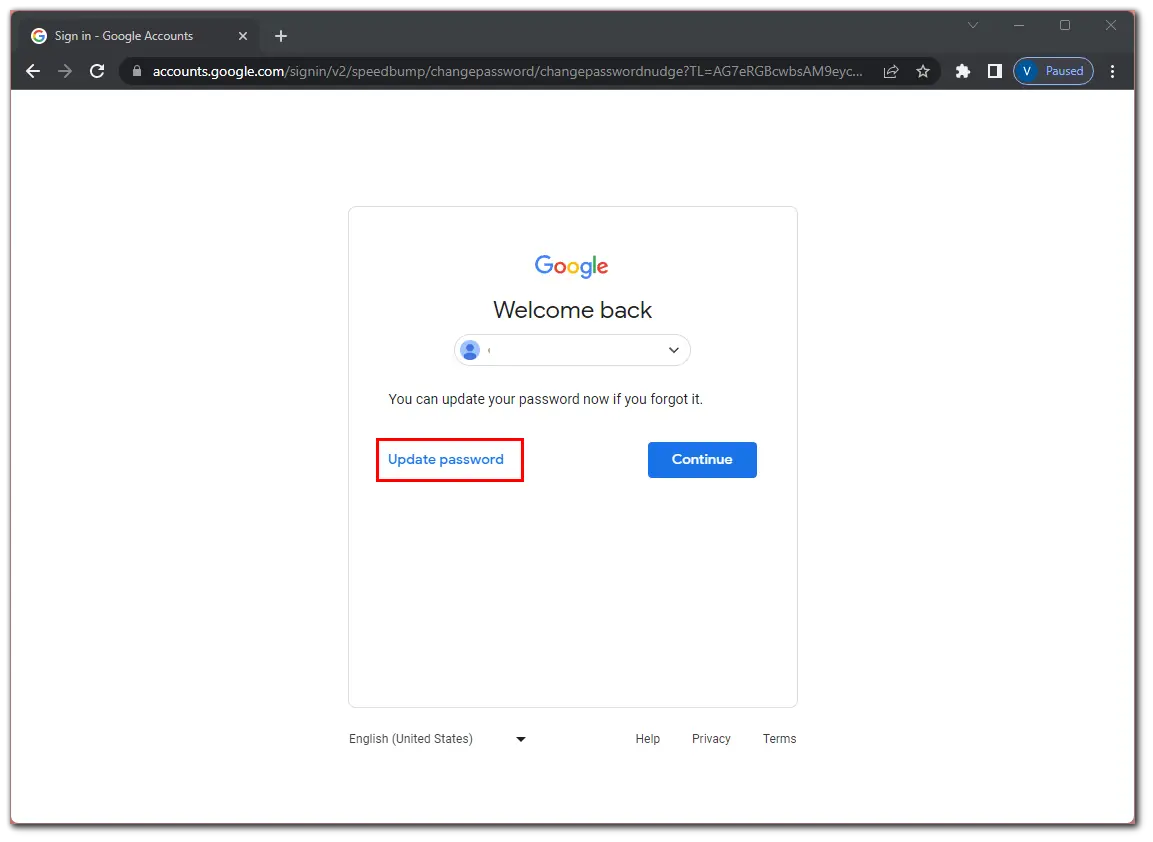
- Teraz wprowadź nowe hasło i potwierdź je.
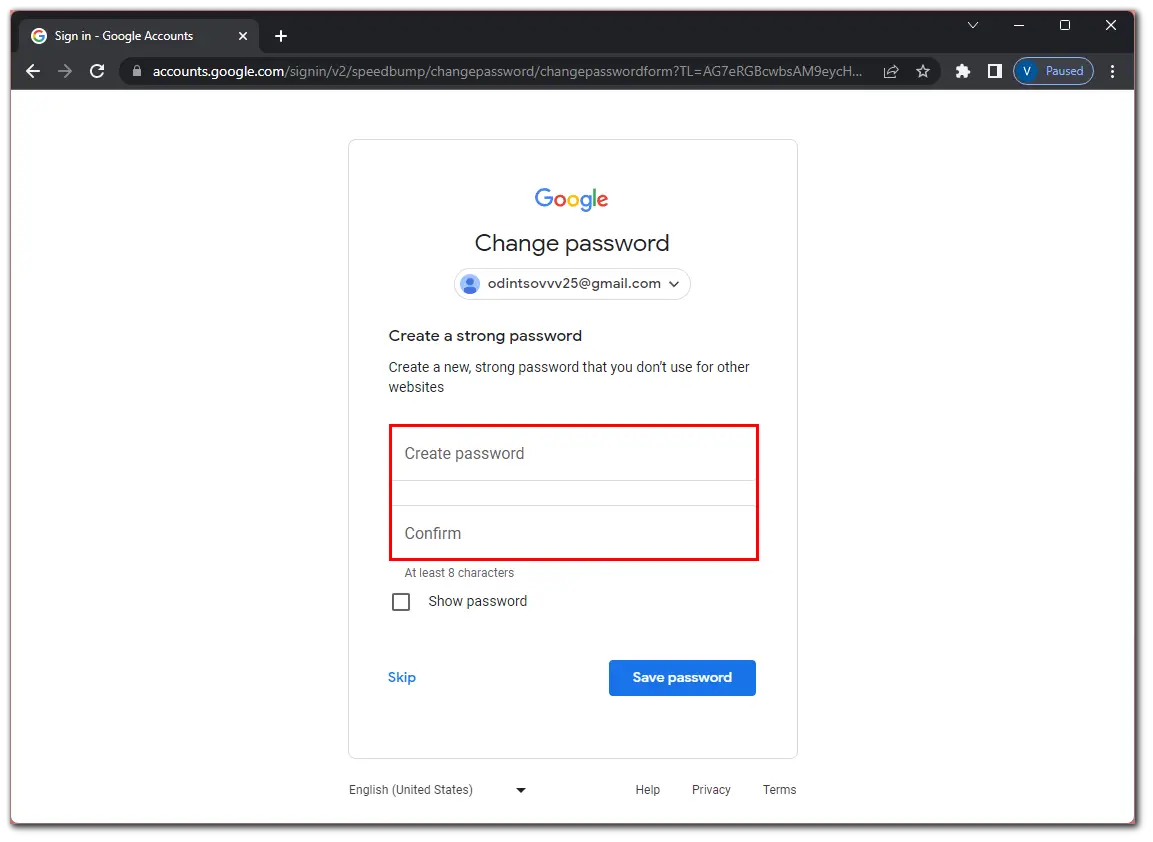
- Na koniec kliknij przycisk Zapisz hasło.
Po wykonaniu tych kroków Gmail zaktualizuje hasło i nastąpi przekierowanie do skrzynki odbiorczej konta Gmail.
Jak zresetować hasło do Gmaila na urządzeniu mobilnym?
W rzeczywistości resetowanie hasła na urządzeniu mobilnym jest podobne do resetowania hasła na komputerze. Rozbijmy więc również te dwa scenariusze.
Znasz hasło
Wykonaj następujące czynności:
- Otwórz Gmaila na smartfonie i dotknij ikony swojego profilu w prawym górnym rogu ekranu.
- Wybierz Zarządzaj kontem Google.
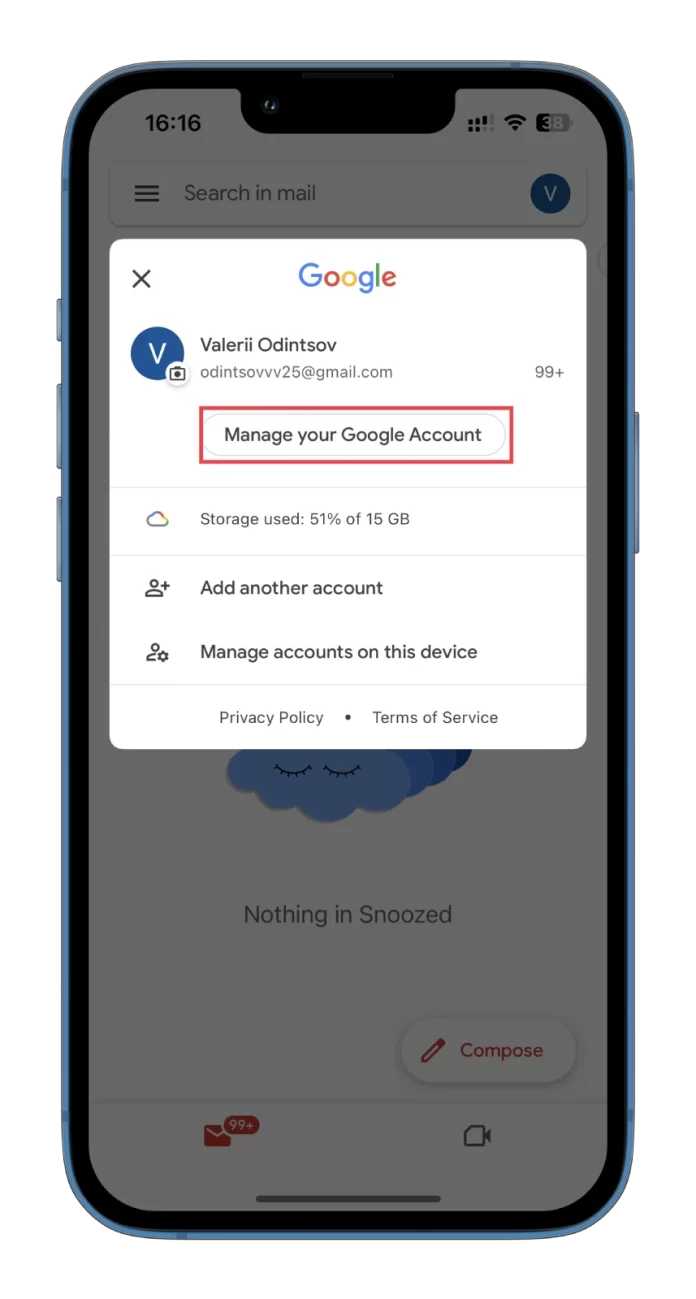
- Następnie przejdź do zakładki Bezpieczeństwo i wybierz Hasło.
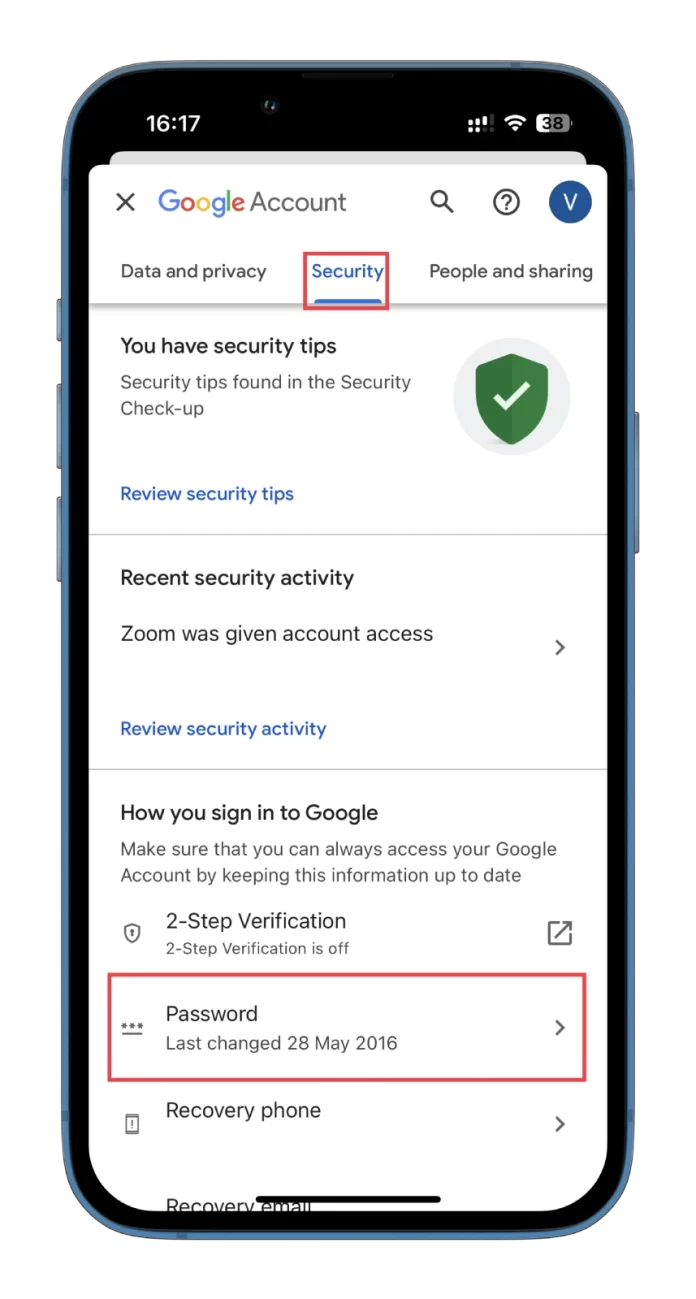
- Teraz sprawdź, czy to ty i naciśnij Dalej.
- Wprowadź nowe hasło i potwierdź je.
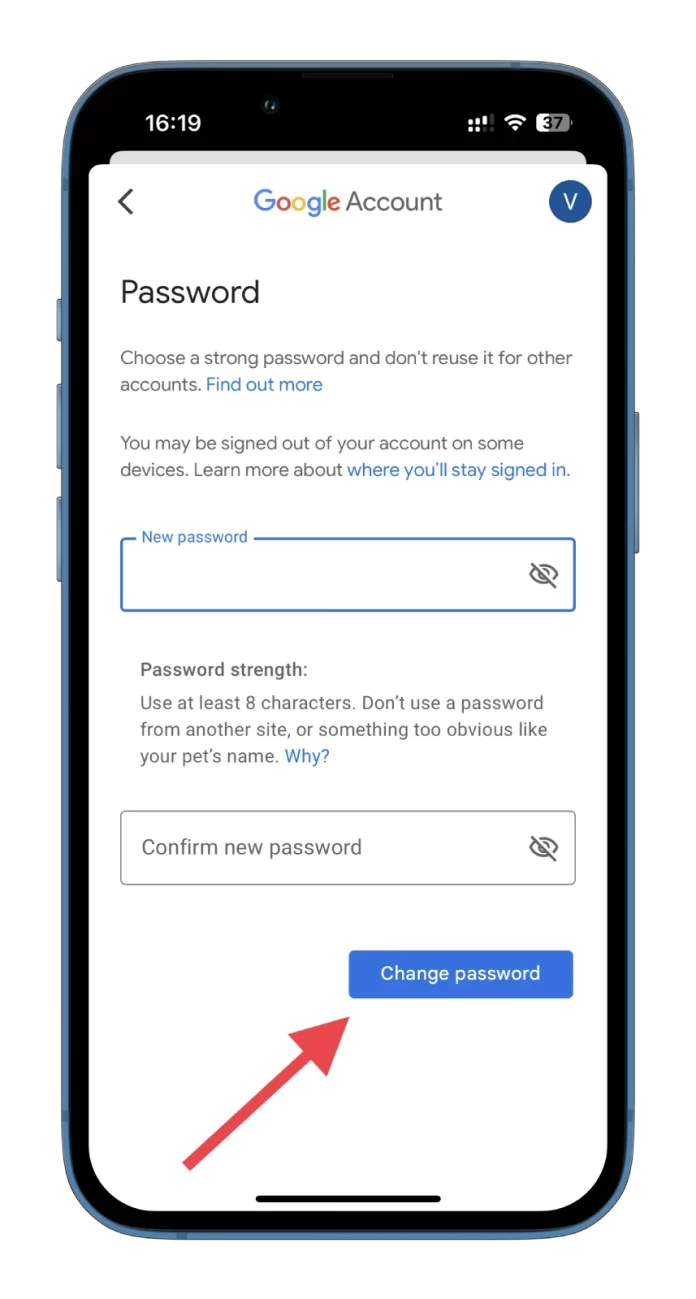
- Na koniec dotknij opcji Zmień hasło.
Nie zapomnij użyć silnego i łatwego do zapamiętania hasła.
Zapomniałeś hasła
Aby zresetować zapomniane hasło do Gmaila, wykonaj poniższe czynności:
- Otwórz Gmaila i dotknij Zaloguj się.
- Wprowadź swój adres e-mail.
- Następnie, gdy pojawi się monit o wprowadzenie hasła, dotknij opcji Nie pamiętasz hasła?
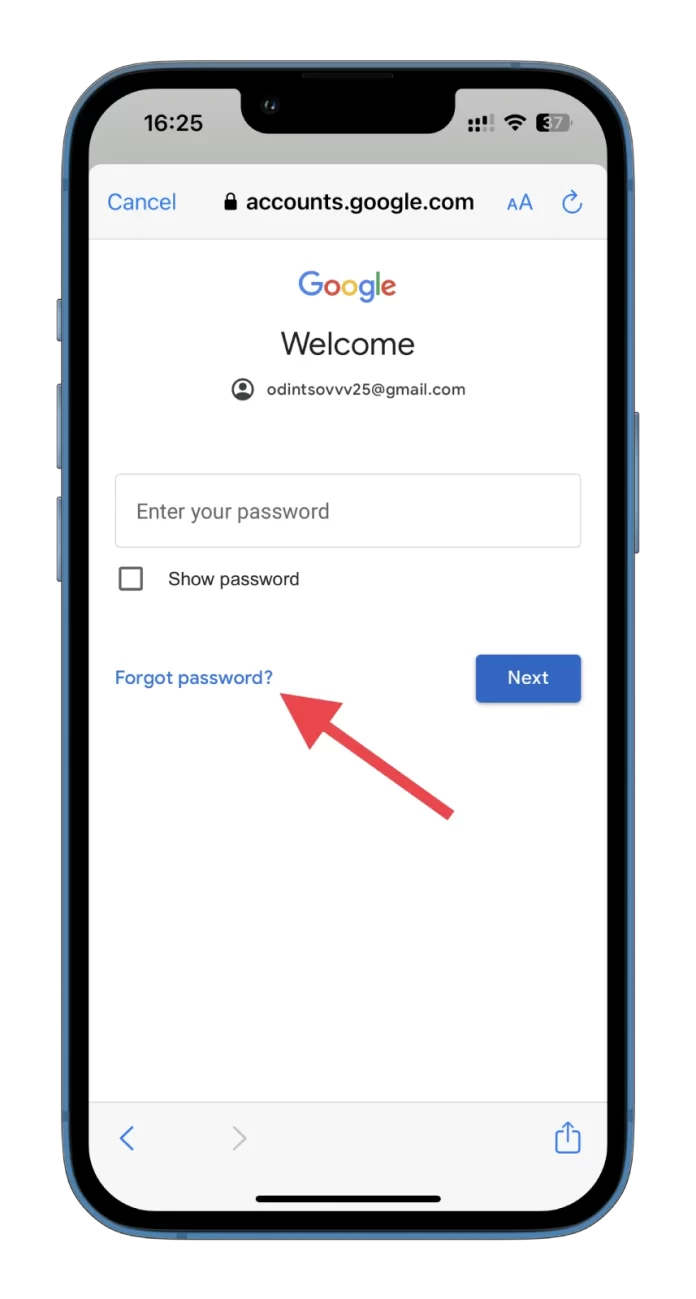
- Sprawdź, czy jest to Twoje konto i dotknij opcji Aktualizuj hasło.
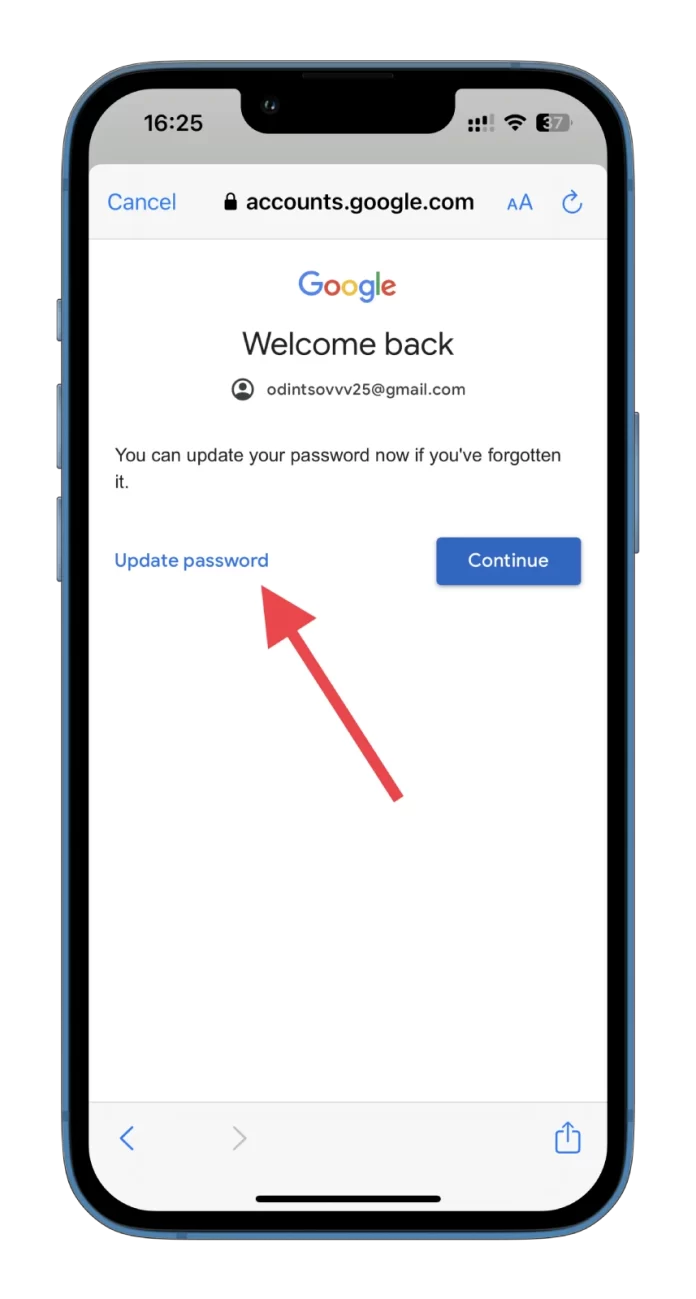
- Wprowadź nowe hasło i potwierdź je.
- Na koniec stuknij opcję Zapisz hasło.
Teraz Gmail zaktualizuje hasło.
Po zresetowaniu hasła poświęć chwilę na przejrzenie ustawień konta. Włącz uwierzytelnianie dwuskładnikowe (2FA), aby uzyskać dodatkową warstwę zabezpieczeń. Opcję tę można znaleźć w ustawieniach „Bezpieczeństwo” konta Gmail. Po włączeniu uwierzytelniania dwuskładnikowego podczas logowania oprócz hasła konieczne będzie podanie dodatkowej metody weryfikacji, takiej jak kod wysłany na telefon.